- Convierta archivos de vídeo y audio entre más de 200 formatos.
- Crea tu película de presentación de diapositivas con las fotos y la música elegidas.
- Te apoyo para hacer un increíble collage de videos en unos minutos.
- Mejore la calidad de su video a 1080p HD y 4K Ultra HD.
- Ofrece una transcodificación óptima sin perder calidad.
- Muy fácil de usar con configuraciones integradas cuidadosamente diseñadas.
Una guía completa para ayudarle a editar su pista de audio
Hubo momentos en que necesitarías editar pistas de audio. Esta operación no sólo inserta diferentes efectos de sonido en sus archivos sino que también puede ayudar a mejorar la calidad de su audio. Si desea una guía detallada que pueda ayudarlo durante todo el proceso de edición, siga leyendo. Te proporcionaremos todo lo que quieras saber. Es uno de los mejores programas de software y se recomiendan pasos detallados para usarlo. También proporcionaremos información sobre cómo utilizar otro software. Espero que nuestro contenido pueda cubrir todas sus preguntas.
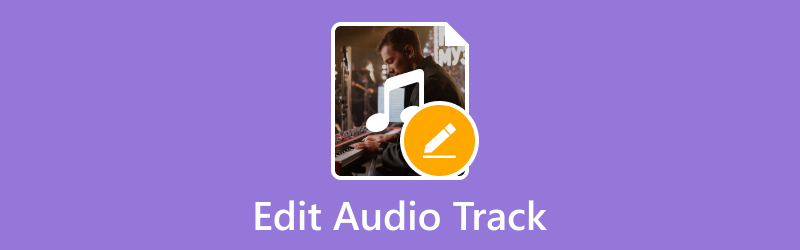
CONTENIDO DE PÁGINA
Parte 1. Editor de pistas de audio mejor seleccionado: Vidmore Video Converter
Si está intentando encontrar una herramienta con funciones para editar pistas de audio, Convertidor de video Vidmore Será tu mejor opción. Al probar el editor de archivos multimedia, Vidmore tiene las cualidades que todo usuario busca. Tiene una interfaz de navegación sencilla y una aplicación muy fácil de usar. Puede ajustar el volumen y el retraso del audio e incluso recortar sus archivos de audio y video. Vidmore Video Converter se aplica a dispositivos Windows y Mac, por lo que no necesita preocuparse por problemas de compatibilidad. Y para darte más información sobre cómo funciona esta útil aplicación, aquí tienes la lista de sus principales características, pros y contras.
Pros
- Muy fácil de usar con una interfaz clara.
- Tiene muchas funciones de edición avanzadas.
- Procese archivos con alta eficiencia.
Contras
- Es necesario pagar por algunas funciones.
Parte 2. Cómo fusionar pistas de audio
Primero, debemos entender cómo utilizar esta herramienta para fusionar pistas de audio. Todo el procedimiento es sencillo.
Aquí, le enseñaremos cómo fusionar la pista de audio con este audio en particular y fusión de video - Convertidor de vídeo Vidmore.
Paso 1. Descargue e instale Vidmore Video Converter en su dispositivo. Asegúrese de estar utilizando la última versión de este software.
Paso 2. Haga clic en el botón grande más en la interfaz principal para cargar su archivo. Luego, se mostrará en la página.
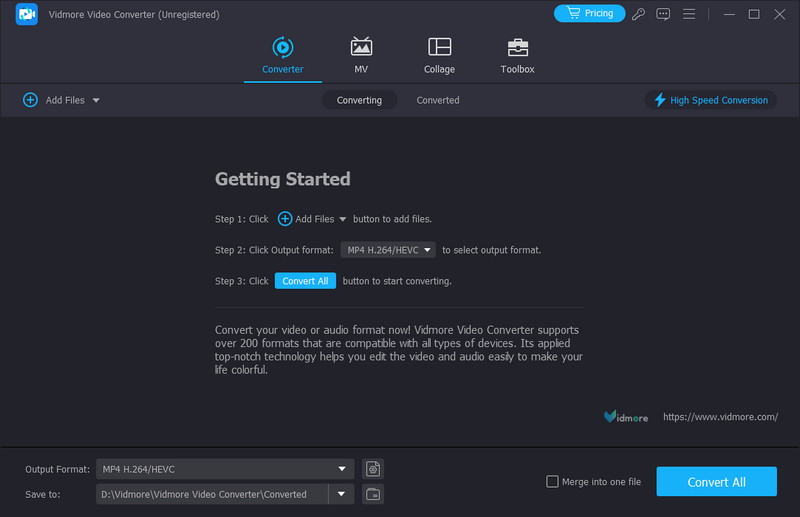
Paso 3. Haga clic en la primera fila de su archivo. Luego seleccione Agregar pista de audio y cargue el archivo de audio que desea agregar.

Paso 4. Ahora, puedes lograr la aplicación de fusionar archivos de audio en una sola pista. Si desea exportar, haga clic en Convertir todo en la parte inferior.

Parte 3. Cómo cortar una pista de audio
Ahora, comenzaremos a comprender cómo usar Vidmore Video Converter para cortar sus archivos de audio.
Paso 1. Descargue e instale Vidmore Video Converter en su computadora. Luego instálalo.
Paso 2. Después de abrirlo, haga clic Agregar archivos o Más y elija el archivo de audio que desea modificar.
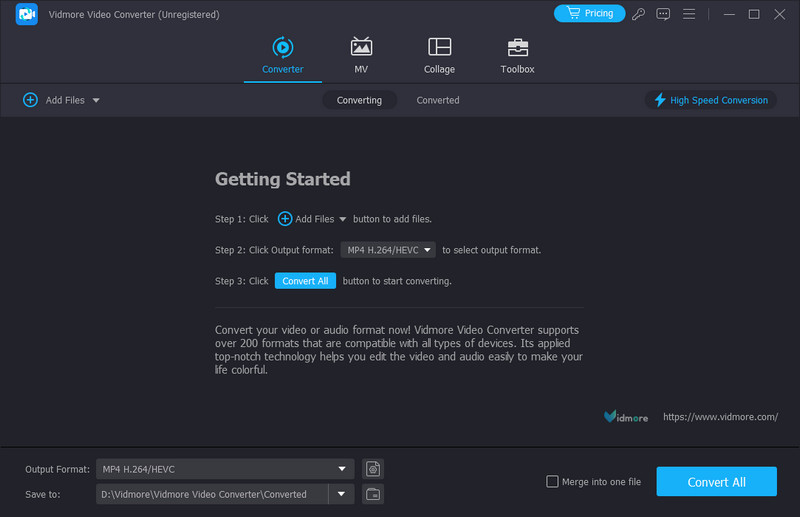
Paso 3. Hacer clic Cortar. Luego, ingresará a una nueva página con todas las funciones de edición que pueda necesitar.
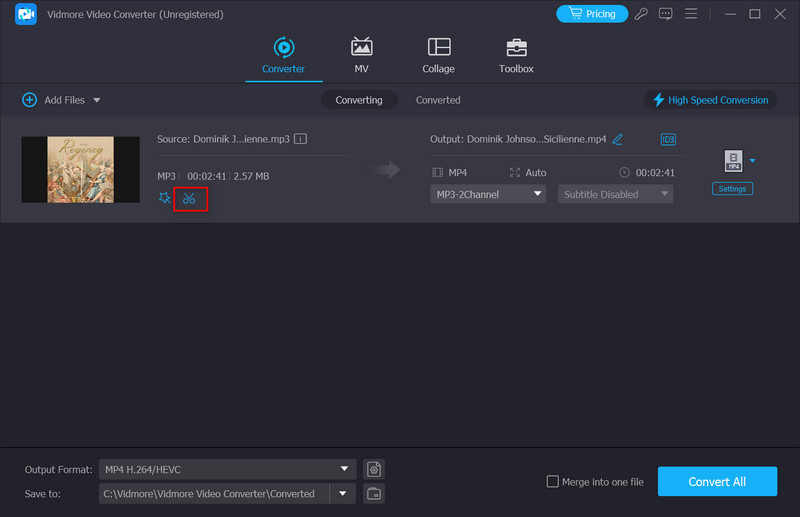
Paso 4. En la nueva ventana, puedes mover el cursor para cortar la duración de tu audio. Cuando termines la edición, haz clic Salvar.
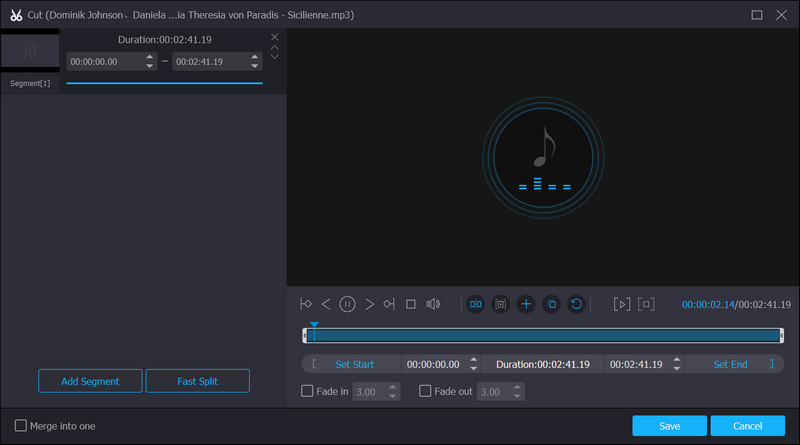
Paso 5. Luego, haga clic en Salvar a para seleccionar una carpeta para guardar su audio. Cuando desee exportar el archivo de audio editado, haga clic en Convertir todo. Entonces, todo el proceso finalizará en un segundo.
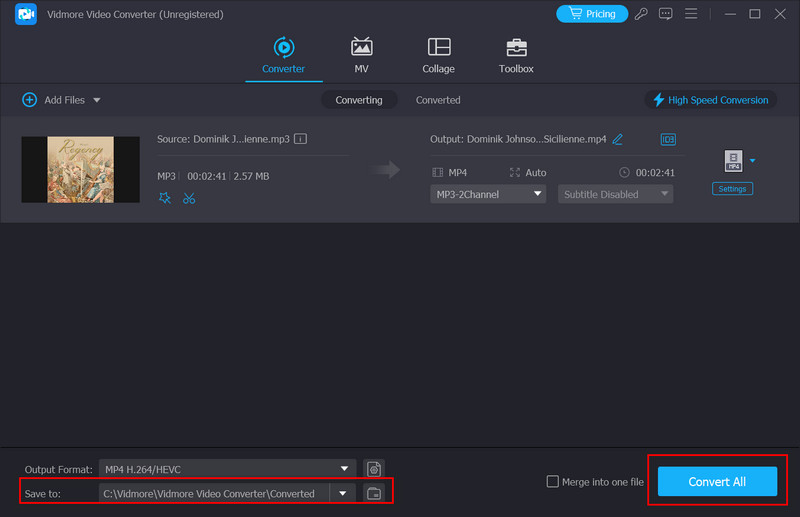
Parte 4. Preguntas frecuentes sobre la edición de pistas de audio
¿Puedo editar la pista de audio usando iMovie?
Sí. Ahora, iMovie permite a los clientes editar pistas de audio en sus archivos de vídeo. Si desea editar una pista de audio en iMovie, primero importe su video al programa. Encuentra el Audio icono en la parte superior de la interfaz y haga clic en él. Luego, elija Recortar para iniciar el editor de la pista de audio. Arrastre el control deslizante para seleccionar la parte de destino de la pista de audio. Cuando termines la edición, haz clic Podar para quedarse con el cambio.
¿Puedo editar la pista de audio en Premiere Pro?
Puede utilizar Premiere Pro para editar pistas de audio. El famoso software de edición de vídeo permite a los usuarios trabajar con varios archivos de audio. Para aplicar esta edición a su audio, arrastre el archivo a la línea de tiempo para cargarlo en el programa. Entonces, puedes ver la forma de onda. Si desea cortar la pista de audio, haga clic derecho sobre ella y haga clic Separar.
¿Cómo editar pistas de audio online gratis?
Ciertamente puedes utilizar herramientas en línea para ayudarte a editar las pistas de forma gratuita. Actualmente hay bastantes buenas opciones en el mercado. Algunos de los más famosos son Adobe Audition, Audacia, WaveShop, Ocenaudio, Soundation Studio, etc. Estas herramientas ofrecen edición de pistas de audio y todas tienen interfaces bastante limpias y simples. Después de una breve mirada, podrá elegir un editor en línea que se adapte a sus necesidades.
¿Puede Audacity fusionar pistas de audio?
Sí, Audacity puede combinar pistas de audio de su archivo. Para subirlo, haga clic Archivo > Importar o arrastre y suelte los archivos directamente en la página de Audacity. Luego, puedes organizar el orden de tus archivos de audio para reproducirlos en la pista fusionada. Cuando termines la edición, selecciona todos los archivos y haz clic en Combinar. Para exportar el archivo editado, elija Archivo > Exportar.
¿Cómo utilizamos Davinci para resolver la fusión de pistas de audio?
Primero, abra DaVinci Resolve e importe los archivos de audio que desea fusionar. Coloque los archivos de audio en el orden en que desea que se reproduzcan en la pista fusionada. También puedes utilizar el Mayús + Arriba o Mayús + Abajo acceso directo para mover el archivo de audio. Finalmente, seleccione todos los archivos y elija Fusionar clips. Sus archivos de audio se combinarán en una sola pista.
¿FFmpeg fusionará pistas de audio?
Está bien. FFmpeg es también una herramienta de edición muy profesional para archivos multimedia. Puede realizar toda la operación escribiendo una cadena de código. Este código para fusionar pistas de audio con FFmpeg es ffmpeg -i input1.mp3 -i input2.mp3 -i input3.mp3 -filter_complex “concat=n=3:a=1[main]” output.mp3. En comparación con otros métodos, esta herramienta es más complicada de utilizar. Si es un principiante, es posible que necesite consultar mucha información para dominar su uso.
Conclusión
En este artículo, hemos dividido en dos áreas cómo trabajar con sus pistas de audio, incluido cómo fusionar y cortar. Vidmore Video Converter juega un papel importante en la operación como una de las mejores herramientas de procesamiento de archivos multimedia. En caso de que no sepas cómo editar pistas de audio Con él, hemos incluido explicaciones de texto detalladas para cada parte. Todo lo que necesitas hacer es mirar las instrucciones y seguirlas. Además, hemos respondido preguntas sobre algunas de las otras herramientas. Si tienes otras ideas, compártelas con nosotros.


